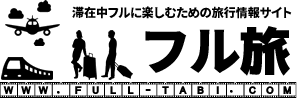BA AviosでJAL国内線特典航空券予約後にJAL予約一覧に表示させる方法

ブリティッシュ・エアウェイズ(BA)のマイル、Aviosを使ってJAL国内線の特典航空券を発行した場合、この状態ではJALの会員情報とBAの予約情報は紐付けされてません。
予約の氏名、BA予約番号、搭乗便情報などが登録されているだけなので、JALのステータス情報と紐付けてあげないとQRコード発行や上級会員向けラウンジにすんなり入れないなど面倒です。
事前にJALのHPからBAの予約番号を参照し、JALのお客様番号と紐付けしてあげればOKです。紐付け後は国際線の予約扱いでJALのHPからも確認できるようになります。
JALにBAの予約情報を関連付ける手順
- BAの予約番号をコピーしておく
- JAL HPにログインしていたら一度ログアウトする
- 予約確認を「国際線」から検索する
- BAの特典航空券予約情報が出てきたら「お客様番号」を登録
- 完了
ブリティッシュ・エアウェイズの予約番号

BAの予約番号(アルファベットと数字の混在)をコピーしておきます。予約管理用メールやBAの予約ページに表示されています。これを使ってJAL HPから予約情報を検索します。
JAL HPを一旦ログアウトする
JALにログインしたままだとJALに登録された情報をだけしか見つかりません。一旦ログアウトしてJAL以外で予約した情報も参照できるようにします。
JAL以外で予約した予約情報を検索する

JAL HPのトップページにある「予約管理」をクリックします。

国際線予約の検索ページへ移動します。

右側の「JMB会員以外のお客様」の部分にBAの予約番号をペーストし、搭乗便名(BAで確認)を数字で入力、氏名をアルファベット入力、搭乗日を選択して検索するとBAで予約した内容が表示されます。

予約情報が出てきたらページ中部にある「お客様情報更新」ボタンをクリック。
BAの特典航空券予約情報をJALに紐付ける

まずは「マイレージプログラム」のプルダウンメニューから「日本航空」を選びます。

すると右側に「お客様番号」入力欄が表示されるので、そこにJALのお客様番号を入力します。ついでにいつも使用しているメールアドレスもここに入力しておきましょう。これでBAの国内線特典航空券の情報がJALに登録されました。

これでJALのアカウント(お客様番号でログイン)でBAの国内線予約が表示されるようになりました。そしてJALの現状の会員ステータスも同時に反映されているので、座席指定もしやすくなっているはずです。
これで搭乗者がJAL上級会員であることもJALに伝わった
Avios特典予約時のJAL紐付け作業をしておかないと「一般乗客がBAマイルを使ってJALに搭乗する」という情報しかJALには伝わっていません。JALの上級会員であればラウンジ利用や隣席のブロック、優先搭乗など色々なメリットがあるので、事前にJALに紐づけておいたほうが良いです。
ちなみにスマホのJALアプリでも開いたときに今回のBAの国内線特典航空券予約便がしっかりと表示されているはずです。
続いて、実際にBA特典航空券取得後、空港でチェックインする方法のページを御覧ください。
関連ページ
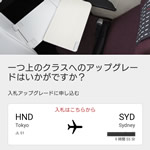 JAL国際線の入札アップグレードが届いたので調べてみた
JAL国際線の入札アップグレードが届いたので調べてみた JALのミリオンマイラーの達成条件と特典まとめ
JALのミリオンマイラーの達成条件と特典まとめ JAL2022年度のステータス延長は一部会員限定で実施
JAL2022年度のステータス延長は一部会員限定で実施 【ラウンジレポート】伊丹空港JAL国内線ダイヤモンドプレミアムラウンジ
【ラウンジレポート】伊丹空港JAL国内線ダイヤモンドプレミアムラウンジ 【ラウンジレポート】羽田空港JAL国内線ダイヤモンドプレミアムラウンジ
【ラウンジレポート】羽田空港JAL国内線ダイヤモンドプレミアムラウンジ BA Aviosの特典航空券でチェックインする方法(アプリ内QRコードはない)
BA Aviosの特典航空券でチェックインする方法(アプリ内QRコードはない) BA AviosでJAL国内線特典航空券予約後にJAL予約一覧に表示させる方法
BA AviosでJAL国内線特典航空券予約後にJAL予約一覧に表示させる方法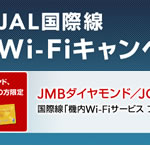 JAL国際線WiFiキャンペーンでダイヤとJGPは無料で機内WiFiが使える
JAL国際線WiFiキャンペーンでダイヤとJGPは無料で機内WiFiが使える JALで予約したブリティッシュ・エアウェイズの座席指定をする方法
JALで予約したブリティッシュ・エアウェイズの座席指定をする方法 【ラウンジレポート】成田空港JALファーストクラスラウンジ
【ラウンジレポート】成田空港JALファーストクラスラウンジ アラスカ航空、ワンワールド加盟で北米旅行が便利になった
アラスカ航空、ワンワールド加盟で北米旅行が便利になった JGCプレミア修行を維持するメリットを徹底解説
JGCプレミア修行を維持するメリットを徹底解説 JGCに加え、JGCプレミア修行を全て海外発券プレエコで完了。費用や雑感など。
JGCに加え、JGCプレミア修行を全て海外発券プレエコで完了。費用や雑感など。 JAL ダイヤ、JGP、エメラルド会員が入れる海外のワンワールド・ファーストクラスラウンジ
JAL ダイヤ、JGP、エメラルド会員が入れる海外のワンワールド・ファーストクラスラウンジ JALの上級会員を半永久的に継続する方法
JALの上級会員を半永久的に継続する方法 アラスカ航空のバイマイルはポイントサイト経由で超絶トクをする
アラスカ航空のバイマイルはポイントサイト経由で超絶トクをする 【約10万円】JALビジネスクラスで東南アジア3カ国を旅行する方法
【約10万円】JALビジネスクラスで東南アジア3カ国を旅行する方法